加密与 Linux 上的 SQL Server 的连接
适用于: SQL Server - Linux
Linux 上的 SQL Server 可以使用传输层安全性 (TLS) 对通过网络在客户端应用程序与 SQL Server 实例之间传输的数据进行加密。 SQL Server 在 Windows 和 Linux 上支持相同的 TLS 协议:TLS 1.2、1.1 和 1.0。 但是,配置 TLS 的步骤特定于运行 SQL Server 的操作系统。
证书要求
确保证书符合以下要求:
当前系统时间必须晚于证书的
Valid from属性,并早于证书的Valid to属性。该证书必须用于服务器身份验证。 这需要
Enhanced Key Usage证书的属性才能指定Server Authentication (1.3.6.1.5.5.7.3.1)。必须使用
AT_KEYEXCHANGE的KeySpec选项创建该证书。 通常,证书的密钥使用属性 (KEY_USAGE) 还包括密钥加密 (CERT_KEY_ENCIPHERMENT_KEY_USAGE)。证书的
Subject属性必须指明,证书公用名称 (CN) 与服务器计算机的主机名或完全限定的域名 (FQDN) 相同。注意
支持通配符证书。
配置要使用的 OpenSSL 库(可选)
可以在 /opt/mssql/lib/ 目录中创建符号链接,以引用应当用于加密的 libcrypto.so 和 libssl.so 库。 若要强制 SQL Server 使用特定的 OpenSSL 版本,而不是系统提供的默认版本,此方法非常有用。 如果未提供这些符号链接,SQL Server 将在系统上加载默认配置的 OpenSSL 库。
这些符号链接应命名为 libcrypto.so 和 libssl.so,并放在 /opt/mssql/lib/ 目录中。
注意
有关使用 Let's Encrypt 生成证书的示例,请参阅博客文章:使用 Linux 上的 SQL Server Azure VM 和 Azure AI 搜索解锁 Azure 中的数据的强大功能。
概述
TLS 用于加密从客户端应用程序到 SQL Server 的连接。 正确配置后,TLS 可为客户端和服务器之间的通信提供隐私和数据完整性。 TLS 连接可以是客户端启动的或服务器启动的。
以下部分将介绍如何设置客户端启动的加密。
生成证书
/CN 应与 SQL Server 主机的完全限定的域名匹配。
注意
本例使用自签名证书。 自签名证书不应该用于生产方案。 你应该使用 CA 证书。
确保你保存证书和私钥的文件夹可供 mssql 用户/组访问,并且权限设置为 700 (drwx-----)。 你可手动创建文件夹,将该文件夹的权限设置为 700 (drwx------),归 mssql 用户/组所有,或者将该文件夹的权限设置为 755 (drwxr-xr-x),归其他用户所有,但仍可供 mssql 用户组访问。 例如,可在路径 /var/opt/mssql/ 下创建名称为 sslcert 的文件夹,并保存证书和私钥,对文件集的权限设置为 600,如以下示例所示。
openssl req -x509 -nodes -newkey rsa:2048 -subj '/CN=mssql.contoso.com' -keyout mssql.key -out mssql.pem -days 365
sudo chown mssql:mssql mssql.pem mssql.key
sudo chmod 600 mssql.pem mssql.key
#Saving the certificate to the certs folder under /etc/ssl/ which has the following permission 755(drwxr-xr-x)
sudo mv mssql.pem /etc/ssl/certs/ drwxr-xr-x
#Saving the private key to the private folder under /etc/ssl/ with permissions set to 755(drwxr-xr-x)
sudo mv mssql.key /etc/ssl/private/
配置 SQL Server
systemctl stop mssql-server
sudo cat /var/opt/mssql/mssql.conf
sudo /opt/mssql/bin/mssql-conf set network.tlscert /etc/ssl/certs/mssql.pem
sudo /opt/mssql/bin/mssql-conf set network.tlskey /etc/ssl/private/mssql.key
sudo /opt/mssql/bin/mssql-conf set network.tlsprotocols 1.2
sudo /opt/mssql/bin/mssql-conf set network.forceencryption 0
systemctl restart mssql-server
在客户端计算机(Windows、Linux 或 macOS)上注册证书
如果使用 CA 签名证书,则必须将证书颁发机构 (CA) 证书而不是用户证书复制到客户端计算机。
如果使用自签名证书,只需根据分发版将
.pem文件复制到以下文件夹中,然后执行命令启用它们:Ubuntu:将证书复制到
/usr/share/ca-certificates/,将其扩展名重命名为.crt,并使用dpkg-reconfigure ca-certificates将其作为系统 CA 证书启用。RHEL:将证书复制到
/etc/pki/ca-trust/source/anchors/,并使用update-ca-trust将其作为系统 CA 证书启用。SUSE:将证书复制到
/usr/share/pki/trust/anchors/,并使用update-ca-certificates将其作为系统 CA 证书启用。Windows:将
.pem文件作为证书导入(在当前用户 > 受信任的根证书颁发机构 > 证书下。macOS:
将证书复制到
/usr/local/etc/openssl/certs运行以下命令获取哈希值:
/usr/local/Cellar/openssl/1.0.2l/openssl x509 -hash -in mssql.pem -noout将证书重命名为该值。 例如:
mv mssql.pem dc2dd900.0。 确保dc2dd900.0位于/usr/local/etc/openssl/certs
连接字符串示例
注意
始终使用强密码。 有关详细信息,请参阅 Password Policy。
SQL Server Management Studio
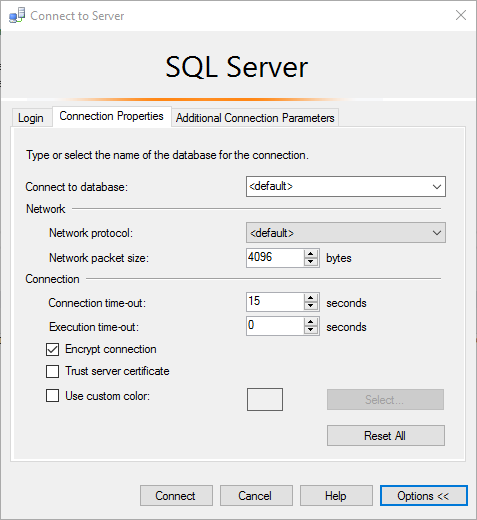
sqlcmd
sqlcmd -S <sqlhostname> -N -U sa -P '<password>'ADO.NET
"Encrypt=True; TrustServerCertificate=False;"ODBC
"Encrypt=Yes; TrustServerCertificate=no;"JDBC
"encrypt=true; trustServerCertificate=false;"
常见的连接错误
| 错误消息 | Fix |
|---|---|
The certificate chain was issued by an authority that is not trusted. |
如果客户端在 TLS 握手期间无法验证 SQL Server 提供的证书上的签名,则会发生此错误。 请确保客户端直接信任 SQL Server 证书,或者信任签署 SQL Server 证书的 CA。 |
The target principal name is incorrect. |
确保 SQL Server 证书上的“公用名”字段与客户端连接字符串中指定的服务器名称匹配。 |
An existing connection was forcibly closed by the remote host. |
如果客户端不支持 SQL Server 所需的 TLS 协议版本,则会发生此错误。 例如,如果 SQL Server 配置为需要 TLS 1.2,请确保客户端也支持 TLS 1.2 协议。 |
Ubuntu 20.04 及其他最新的 Linux 发行版
症状
当 Linux 实例上的 SQL Server 加载由未达到 112 位安全性的签名算法(例如 MD5、SHA-1)创建的证书时,可能会看到连接失败错误,如下例所示:
已成功与服务器建立连接,但在登录过程中发生错误。 (提供程序:SSL 提供程序,错误:0 - 远程主机强行关闭现有连接。)(Microsoft SQL Server,错误:10054)
发生此错误的原因是 Ubuntu 20.04 及更高版本上默认启用了 OpenSSL 安全级别 2。 安全级别 2 禁止建立未达到 112 位安全性的 TLS 连接。
解决方案
安装采用至少达到 112 位安全性的签名算法的证书。 满足此要求的签名算法包括 SHA-224、SHA-256、SHA-384 和 SHA-512。